- Zippyshare přesměrování odstranění instrukce
- co je Zippyshare?
- jak se adware nainstalovat na mém počítači?
- jak se vyhnout instalaci potenciálně nežádoucích aplikací?
- Google Chrome (PC):
- Google Chrome (Android):
- Mozilla Firefox:
- Internet Explorer:
- Microsoft Edge:
- Safari (Mac):
- odstranění adwaru:
- odstranit adware z internetových prohlížečů:
- odstraňte škodlivé doplňky z aplikace Internet Explorer:
- odstraňte škodlivá rozšíření z prohlížeče Google Chrome:
- odstraňte škodlivé pluginy z Mozilla Firefox:
- odstraňte škodlivá rozšíření ze Safari:
- odstraňte škodlivá rozšíření z Microsoft Edge:
Zippyshare je služba hostování souborů, kterou lze použít na webových stránkách zippysharecom. Uživatelé mohou nahrávat soubory ne větší než 500 megabajtů a sdílet je s ostatními lidmi. Tato služba je poskytována legitimní, neškodnou webovou stránkou, její vývojáři však používají reklamní sítě. Proto je plný reklam, které mohou způsobit nežádoucí stahování, instalace a přesměrování na pochybné stránky. Kromě toho mohou být soubory a aplikace uložené na tomto webu škodlivé.
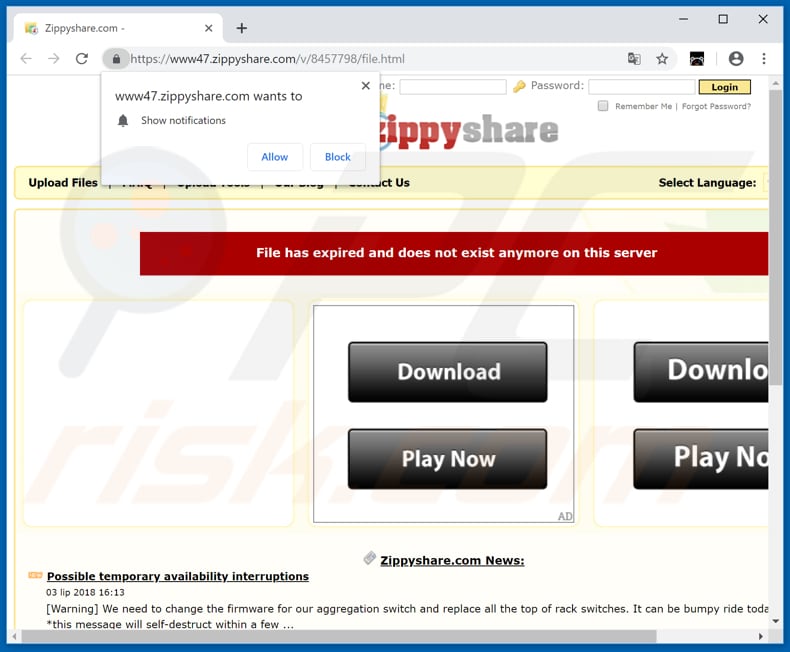
pokud kliknete, reklamy zobrazené na webu Zippyshare otevřou pochybné weby, které propagují potenciálně nežádoucí aplikace (Pua). Některé z těchto aplikací mohou být škodlivé a způsobit počítačové infekce. Mnoho rušivých reklam provádí skripty, které stahují a instalují nežádoucí aplikace. Reklamy mohou také vést k podvodným webům. Podvodníci používají tyto webové stránky k tomu, aby návštěvníky přiměli k instalaci Pua zobrazením falešných oznámení o počítačových chybách,infekcích (virech) atd. Webové stránky obecně propagují nežádoucí aplikace, které údajně opravují „zjištěné“ viry, chyby atd. Některé podvodné weby povzbuzují lidi, aby kontaktovali podvodníky, kteří se pak snaží vydírat peníze tím, že je povzbuzují k nákupu produktů (softwaru), platit za zbytečné služby atd. Podrobnosti poskytnuté při vytváření účtu Zippyshare mohou být navíc sdíleny s různými třetími stranami, které zneužívají soukromé údaje k vytváření příjmů. Zippysharecom je navíc jedním z mnoha webů, které vyžadují povolení k zobrazování oznámení. Pokud je to povoleno, mohou zobrazovat reklamy (vyskakovací reklamy a další reklamy), irelevantní oznámení a další pochybné položky, které by po kliknutí mohly způsobit nežádoucí přesměrování nebo dokonce instalace. Nepoužívejte webové stránky, které používají reklamní sítě, protože mohou způsobit přesměrování na jiné pochybné webové stránky.
| Název | inzeráty od Zippyshare |
| typ hrozby | Push oznámení reklamy, nežádoucí reklamy, Pop-up reklamy. |
| doručování IP adresy | 145.239.9.15 |
| další informace | Zippyshare je legitimní služba, která umožňuje uživatelům bezplatně nahrávat a sdílet data. Všimněte si však, že soubory / aplikace uložené na tomto webu mohou být škodlivé, protože se jedná o veřejně přístupnou službu a kdokoli ji může použít ke sdílení, co si přeje. |
| příznaky | zobrazení reklam, které nepocházejí z webů, které procházíte. Rušivé vyskakovací reklamy. Snížená rychlost prohlížení internetu. |
| metody distribuce | klamavé vyskakovací reklamy, potenciálně nežádoucí aplikace (adware). |
| poškození | snížený výkon počítače, sledování prohlížeče-problémy s ochranou soukromí, možné další infekce malwarem. |
| odstranění škodlivého softwaru (Windows) |
Chcete-li eliminovat možné infekce malwarem, prohledejte počítač legitimním antivirovým softwarem. Naši bezpečnostní vědci doporučují používat Malwarebytes. |
Zippishare je velmi podobný jiným webům tohoto druhu, jako jsou savefromnet, youtubnowcom a flvtobiz. Tyto stránky jsou obvykle plné reklam, které otevírají nedůvěryhodné stránky nebo způsobují nežádoucí přesměrování. Chcete-li, aby váš počítač zachránil před nežádoucími stahováními a instalacemi (a počítačovými infekcemi), nepoužívejte tyto webové stránky.
jak se adware nainstalovat na mém počítači?
výzkum ukazuje, že většina lidí instaluje nežádoucí aplikace prostřednictvím rušivých reklam nebo když vývojáři softwaru používají klamnou marketingovou metodu zvanou „sdružování“. Používají tuto metodu k tomu, aby přiměli lidi, aby tajně způsobili nežádoucí stahování a instalace. Vývojáři obvykle umisťují nežádoucí aplikace do nastavení jiného softwaru, který uživatelé stahují úmyslně. Skrývají Pua v „Custom“, „Advanced“ a dalších podobných nastaveních nastavení stahování nebo instalace. Přeskočením kroků bez jejich studia způsobuje mnoho uživatelů další nežádoucí stahování a instalace.
jak se vyhnout instalaci potenciálně nežádoucích aplikací?
Stáhněte si software z oficiálních / důvěryhodných webových stránek a pomocí přímých odkazů ke stažení. Stahovače třetích stran, sítě typu Peer-to-Peer (torrenty, eMule a další podobné kanály), neoficiální webové stránky nejsou nejbezpečnějšími způsoby stahování softwaru. Kromě toho nevynechávejte kroky stahování a instalace softwaru bez kontroly všech dostupných“ pokročilých“,“ vlastních “ a dalších podobných nastavení. Opt-out z dodatečně zahrnutých Pua a teprve poté dokončete stahování nebo instalaci softwaru. Rušivé, pochybné reklamy často vedou lidi, kteří na ně kliknou, k hazardním hrám, pornografii, seznamování dospělých a dalším nedůvěryhodným webům, nebo způsobují nežádoucí stahování/instalace. Neklikejte na tyto reklamy, zejména pokud jsou zobrazeny na pochybných stránkách. Nejčastějšími příznaky nainstalovaných Pua jsou časté nežádoucí reklamy a přesměrování. Pokud se jedná o problém, zkontrolujte seznam nainstalovaných rozšíření, zásuvných modulů a doplňků v prohlížeči a okamžitě odstraňte nežádoucí nebo neznámé aplikace. Odinstalujte také nežádoucí programy v operačním systému. Pokud je váš počítač již napaden nepoctivými aplikacemi, doporučujeme spustit skenování pomocí Malwarebytes pro Windows, abyste je automaticky odstranili.
webová stránka otevřená reklamou zobrazenou na zippysharecom, která slouží k propagaci pochybné aplikace a žádosti o povolení zobrazovat oznámení:
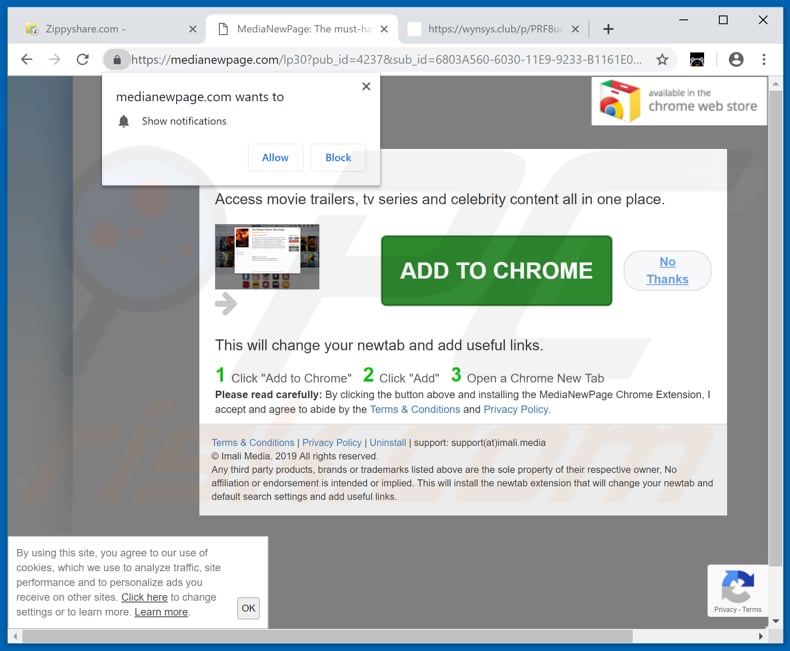
další web otevřený společností zippysharecom, propagující pochybnou aplikaci:
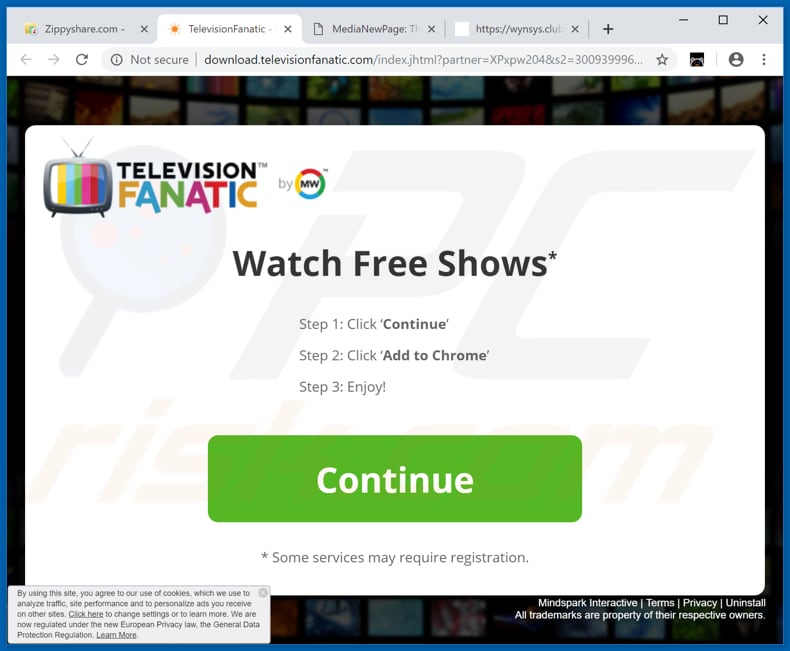
další příklad stránky propagující pochybnou aplikaci, která je otevřena reklamou zobrazenou na zippysharecom:
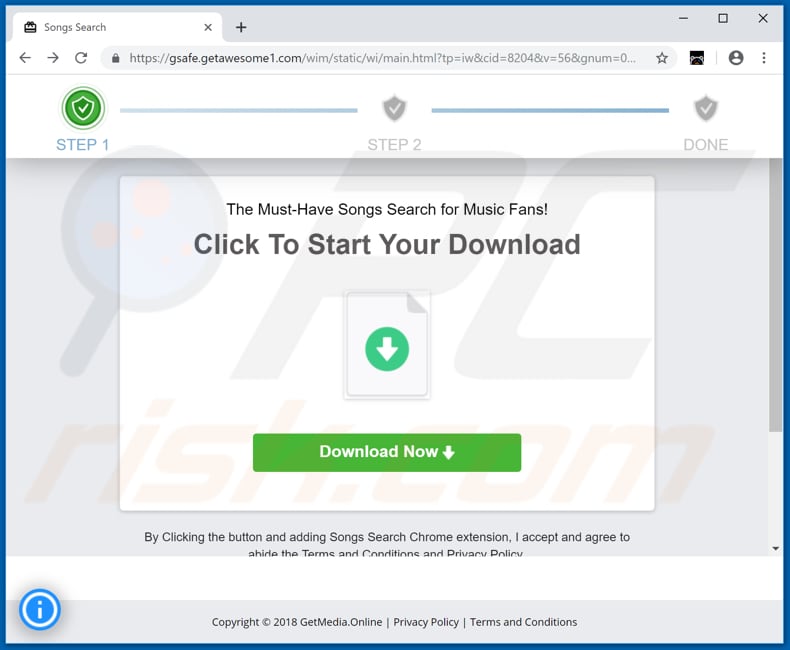
webové stránky otevřené společností zippysharecom a navržené tak, aby přiměly lidi, aby jim umožnili zobrazovat oznámení:
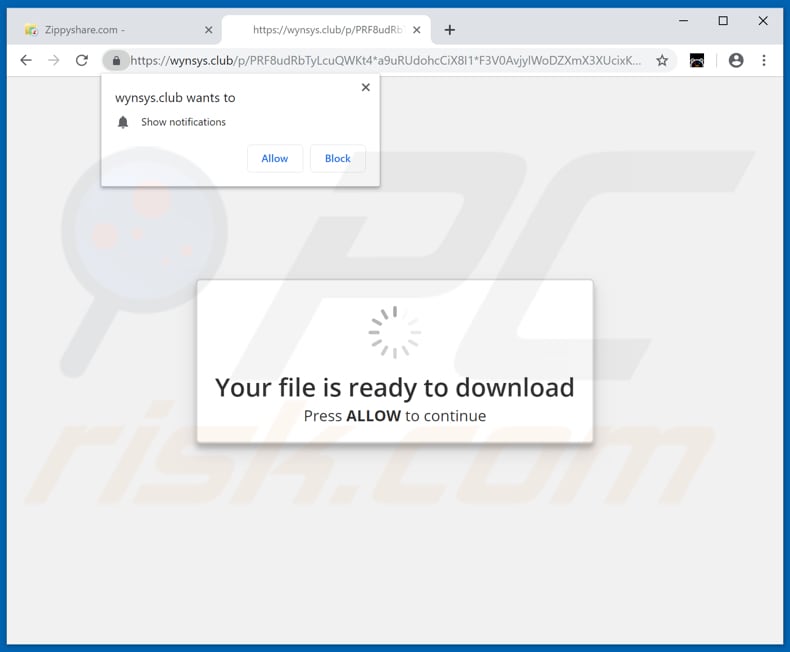
důležitá poznámka! Tento klamný web požádá o povolení oznámení webového prohlížeče.
proto před zahájením proveďte tyto kroky:
Google Chrome (PC):
- klikněte na tlačítko Nabídky (tři tečky) v pravém horním rohu obrazovky
- Vyberte „Nastavení“, přejděte dolů a klikněte na „upřesnit“
- Přejděte dolů do sekce „soukromí a zabezpečení“, Vyberte „Nastavení obsahu“ a poté „oznámení“
- klikněte na tři tečky na pravé straně každé podezřelé adresy URL a klikněte na „blokovat“ nebo „odebrat“ (pokud kliknete na „Odebrat“ a jednou navštívíte škodlivý web více, požádá o opětovné povolení oznámení)

Google Chrome (Android):
- klikněte na tlačítko Nabídky (tři tečky) v pravém horním rohu obrazovky a klikněte na „Nastavení“
- Přejděte dolů, klikněte na „Nastavení webu“ a poté na „oznámení“
- v otevřeném okně vyhledejte všechny podezřelé adresy URL a klikněte na ně jeden po druhém
- vyberte „oznámení“ v části „Oprávnění“ a nastavte přepínací tlačítko na „Vypnuto“

Mozilla Firefox:
- klikněte na tlačítko Nabídky (tři pruhy) v pravém horním rohu obrazovky
- vyberte „možnosti“ a klikněte na „soukromí & zabezpečení“ na panelu nástrojů na levé straně obrazovky
- Přejděte dolů do sekce „oprávnění“ a klikněte na tlačítko“ Nastavení “ vedle „oznámení“
- v otevřeném okně vyhledejte všechny podezřelé adresy URL, klikněte na rozbalovací nabídku a vyberte „blokovat“

Internet Explorer:
- klikněte na tlačítko ozubeného kola v pravém horním rohu okna IE
- vyberte“Možnosti Internetu „
- vyberte kartu“ soukromí „a klikněte na „Nastavení“ v části „blokování vyskakovacích oken“
- vyberte podezřelé adresy URL a odstraňte je jeden po druhém kliknutím na tlačítko “ Odebrat

Microsoft Edge:
- klikněte na tlačítko nabídky (tři tečky) v pravém horním rohu okrajového okna
- Přejděte dolů, najděte a klikněte na „Nastavení“
- znovu přejděte dolů a klikněte na „Zobrazit pokročilá nastavení“
- klikněte na “ Spravovat „v části“ oprávnění webových stránek „
- klikněte na přepínač pod každou podezřelou webovou stránkou

Safari (Mac):
- klikněte na tlačítko“ Safari „V levém horním rohu obrazovky a vyberte“ Předvolby…“
- vyberte kartu „Webové stránky“ a v levém podokně vyberte sekci „Oznámení“
- zkontrolujte podezřelé adresy URL a pro každou použijte možnost „odepřít

okamžité automatické odstranění malwaru: ruční odstranění hrozeb může být zdlouhavý a komplikovaný proces, který vyžaduje pokročilé počítačové dovednosti. Malwarebytes je profesionální nástroj pro automatické odstraňování malwaru, který se doporučuje zbavit se malwaru. Stáhněte si ji kliknutím na tlačítko níže:
DOWNLOAD Stáhnout Malwarebytesstahováním jakéhokoli softwaru uvedeného na tomto webu souhlasíte s našimi zásadami ochrany osobních údajů a Podmínkami použití. Chcete-li používat plnohodnotný produkt, musíte si zakoupit licenci pro Malwarebytes. 14 dní zkušební verze zdarma k dispozici.
rychlé menu:
- co je Zippyshare?
- Krok 1. Odinstalujte adware aplikace pomocí ovládacího panelu.
- Krok 2. Odstraňte adware z aplikace Internet Explorer.
- Krok 3. Odstraňte nepoctivé pluginy z prohlížeče Google Chrome.
- Krok 4. Odstraňte rozšíření typu adware z Mozilla Firefox.
- Krok 5. Odstraňte škodlivá rozšíření ze Safari.
- Krok 6. Odstraňte nepoctivé plug-iny z Microsoft Edge.
odstranění adwaru:
uživatelé systému Windows 7:

klepněte na tlačítko Start (Logo Windows v levém dolním rohu plochy), zvolte Ovládací panely. Vyhledejte programy a klikněte na Odinstalovat program.
uživatelé systému Windows XP:

klikněte na Start, vyberte Nastavení a klikněte na Ovládací panely. Vyhledejte a klikněte na Přidat nebo odebrat programy.
uživatelé Windows 10 a Windows 8:

klepněte pravým tlačítkem myši v levém dolním rohu obrazovky, v nabídce rychlý přístup vyberte Ovládací panely. V otevřeném okně vyberte Programy a funkce.
uživatelé Mac OSX:

klikněte na Finder, na otevřené obrazovce vyberte aplikace. Přetáhněte aplikaci ze složky aplikace do koše (umístěné v doku), poté klikněte pravým tlačítkem myši na ikonu koše a vyberte prázdný koš.
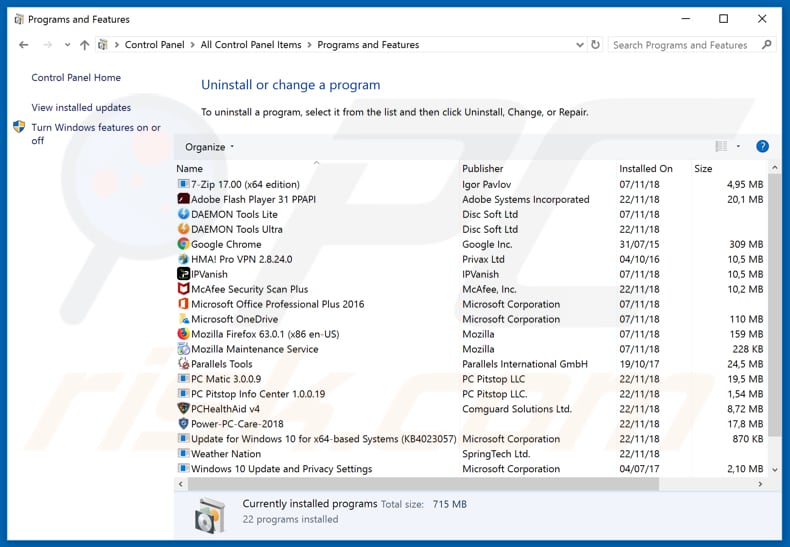
v okně odinstalovat programy, podívejte se na potenciálně nežádoucí aplikace, vyberte tyto položky a klikněte na tlačítko „Odinstalovat“ nebo „odebrat“.
po odinstalování potenciálně nežádoucí aplikace, která způsobuje přesměrování Zippyshare, prohledejte počítač, zda neobsahuje zbývající nežádoucí součásti nebo možné infekce malwarem. Chcete-li skenovat počítač, použijte doporučený software pro odstranění malwaru.
odstranit adware z internetových prohlížečů:
Video ukazuje, jak odstranit potenciálně nežádoucí doplňky prohlížeče:
odstraňte škodlivé doplňky z aplikace Internet Explorer:
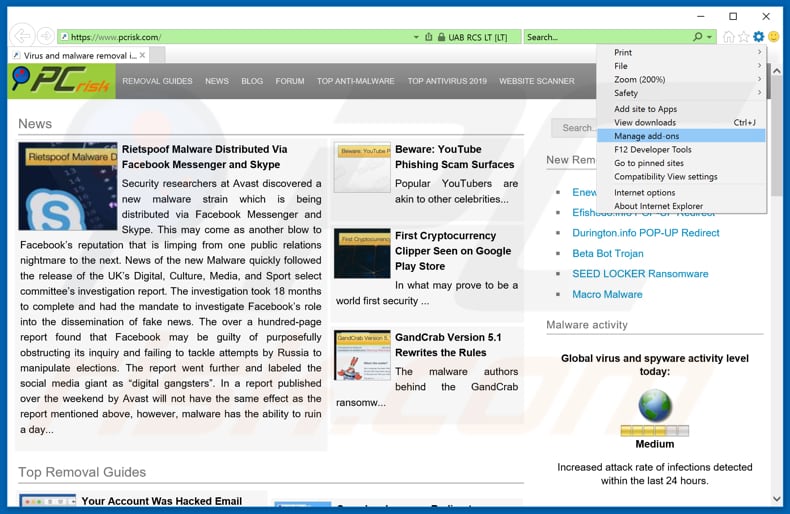
klikněte na ikonu „ozubené kolo“ ![]() (v pravém horním rohu aplikace Internet Explorer), vyberte možnost „Spravovat doplňky“. Vyhledejte všechna nedávno nainstalovaná podezřelá rozšíření prohlížeče, vyberte tyto položky a klikněte na „Odebrat“.
(v pravém horním rohu aplikace Internet Explorer), vyberte možnost „Spravovat doplňky“. Vyhledejte všechna nedávno nainstalovaná podezřelá rozšíření prohlížeče, vyberte tyto položky a klikněte na „Odebrat“.
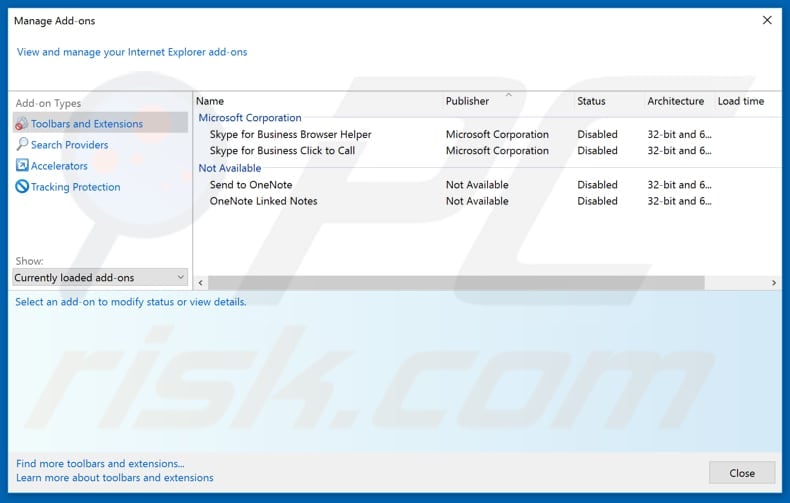
volitelná metoda:
pokud máte i nadále problémy s odstraněním reklam pomocí zippyshare, obnovte výchozí nastavení aplikace Internet Explorer.
uživatelé systému Windows XP: Klepněte na tlačítko Start, klepněte na tlačítko Spustit, v otevřeném okně zadejte inetcpl.cpl v otevřeném okně klikněte na kartu Upřesnit a poté na tlačítko Obnovit.

uživatelé systému Windows Vista a Windows 7: Klikněte na logo systému Windows, do pole Spustit vyhledávání zadejte příkaz inetcpl.cpl a klikněte na enter. V otevřeném okně klikněte na kartu Upřesnit a poté na tlačítko Obnovit.

uživatelé systému Windows 8: otevřete aplikaci Internet Explorer a klikněte na ikonu ozubeného kola. Vyberte Možnosti Internetu.

v otevřeném okně vyberte kartu Upřesnit.

klikněte na tlačítko Reset.

potvrďte, že chcete obnovit výchozí nastavení aplikace Internet Explorer kliknutím na tlačítko Reset.

odstraňte škodlivá rozšíření z prohlížeče Google Chrome:
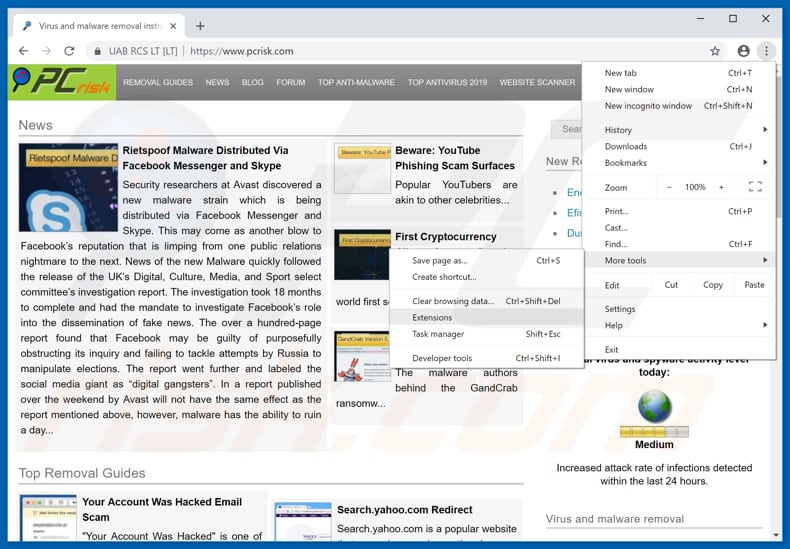
klikněte na ikonu nabídky Chrome ![]() (v pravém horním rohu prohlížeče Google Chrome), vyberte „Další nástroje“ a klikněte na „rozšíření“. Vyhledejte všechny nedávno nainstalované podezřelé doplňky prohlížeče a odstraňte je.
(v pravém horním rohu prohlížeče Google Chrome), vyberte „Další nástroje“ a klikněte na „rozšíření“. Vyhledejte všechny nedávno nainstalované podezřelé doplňky prohlížeče a odstraňte je.
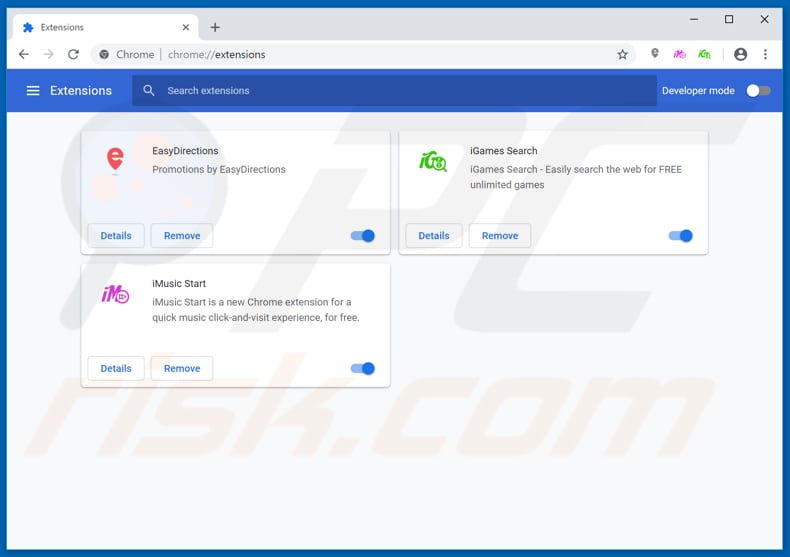
volitelná metoda:
pokud máte i nadále problémy s odstraněním reklam pomocí zippyshare, Obnovte nastavení prohlížeče Google Chrome. Klikněte na ikonu nabídky Chrome ![]() (v pravém horním rohu prohlížeče Google Chrome) a vyberte Nastavení. Přejděte dolů do dolní části obrazovky. Klikněte na odkaz Upřesnit….
(v pravém horním rohu prohlížeče Google Chrome) a vyberte Nastavení. Přejděte dolů do dolní části obrazovky. Klikněte na odkaz Upřesnit….

po posouvání do dolní části obrazovky klikněte na tlačítko Obnovit (Obnovit nastavení na původní výchozí hodnoty).

v otevřeném okně potvrďte, že chcete obnovit výchozí nastavení prohlížeče Google Chrome kliknutím na tlačítko Reset.

odstraňte škodlivé pluginy z Mozilla Firefox:
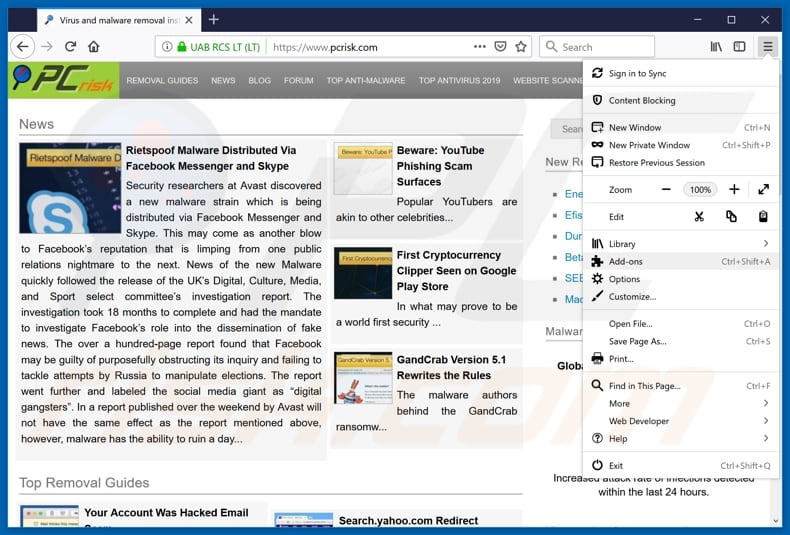
klikněte na nabídku Firefox ![]() (v pravém horním rohu hlavního okna), vyberte „Doplňky“. Klikněte na „rozšíření“, v otevřeném okně odeberte všechny nedávno nainstalované podezřelé pluginy prohlížeče.
(v pravém horním rohu hlavního okna), vyberte „Doplňky“. Klikněte na „rozšíření“, v otevřeném okně odeberte všechny nedávno nainstalované podezřelé pluginy prohlížeče.
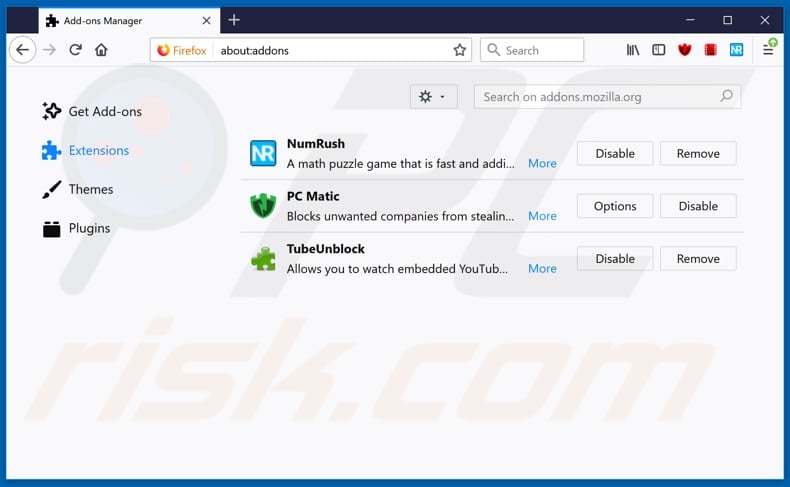
volitelná metoda:
uživatelé počítačů, kteří mají problémy s reklamami odstraněním zippyshare, mohou obnovit nastavení prohlížeče Mozilla Firefox.
otevřete Mozilla Firefox, v pravém horním rohu hlavního okna klikněte na nabídku Firefox, ![]() v otevřené nabídce klikněte na Nápověda.
v otevřené nabídce klikněte na Nápověda.

Vyberte informace o odstraňování problémů.

v otevřeném okně klikněte na tlačítko Obnovit Firefox.

v otevřeném okně potvrďte, že chcete obnovit výchozí nastavení prohlížeče Mozilla Firefox kliknutím na tlačítko Obnovit Firefox.

odstraňte škodlivá rozšíření ze Safari:

ujistěte se, že je prohlížeč Safari aktivní, klikněte na nabídku Safari a vyberte Předvolby….

v otevřeném okně klikněte na rozšíření, vyhledejte jakékoli nedávno nainstalované podezřelé rozšíření, vyberte jej a klikněte na Odinstalovat.
volitelná metoda:
ujistěte se, že je prohlížeč Safari aktivní a klikněte na nabídku Safari. Z rozbalovací nabídky vyberte Vymazat historii a data webových stránek…

v otevřeném okně vyberte celou historii a klikněte na tlačítko Vymazat historii.

odstraňte škodlivá rozšíření z Microsoft Edge:

klikněte na ikonu nabídky Edge ![]() (v pravém horním rohu Microsoft Edge), vyberte „Rozšíření“. Vyhledejte všechny nedávno nainstalované podezřelé doplňky prohlížeče a klikněte na „Odebrat“ pod jejich jmény.
(v pravém horním rohu Microsoft Edge), vyberte „Rozšíření“. Vyhledejte všechny nedávno nainstalované podezřelé doplňky prohlížeče a klikněte na „Odebrat“ pod jejich jmény.

volitelná metoda:
pokud máte i nadále problémy s odstraněním reklam pomocí zippyshare, Obnovte nastavení prohlížeče Microsoft Edge. Klikněte na ikonu nabídky Edge ![]() (v pravém horním rohu Microsoft Edge) a vyberte Nastavení.
(v pravém horním rohu Microsoft Edge) a vyberte Nastavení.

v otevřené nabídce Nastavení vyberte možnost Obnovit nastavení.

Vyberte Obnovit nastavení na výchozí hodnoty. V otevřeném okně potvrďte, že chcete obnovit výchozí nastavení Microsoft Edge kliknutím na tlačítko Reset.

- pokud to nepomohlo, postupujte podle těchto alternativních pokynů vysvětlujících, jak resetovat prohlížeč Microsoft Edge.
shrnutí:
 obvykle adware nebo potenciálně nežádoucí aplikace infiltrují internetové prohlížeče prostřednictvím stahování svobodného softwaru. Všimněte si, že nejbezpečnější zdroj pro stahování svobodného softwaru je pouze prostřednictvím webových stránek vývojářů. Chcete-li se vyhnout instalaci adwaru, buďte velmi opatrní při stahování a instalaci svobodného softwaru. Při instalaci dříve stažených bezplatných programů vyberte vlastní nebo pokročilé možnosti instalace-tento krok odhalí všechny potenciálně nežádoucí aplikace uvedené pro instalaci spolu s vybraným bezplatným programem.
obvykle adware nebo potenciálně nežádoucí aplikace infiltrují internetové prohlížeče prostřednictvím stahování svobodného softwaru. Všimněte si, že nejbezpečnější zdroj pro stahování svobodného softwaru je pouze prostřednictvím webových stránek vývojářů. Chcete-li se vyhnout instalaci adwaru, buďte velmi opatrní při stahování a instalaci svobodného softwaru. Při instalaci dříve stažených bezplatných programů vyberte vlastní nebo pokročilé možnosti instalace-tento krok odhalí všechny potenciálně nežádoucí aplikace uvedené pro instalaci spolu s vybraným bezplatným programem.
pomoc při odstraňování:
pokud máte problémy při pokusu o odstranění reklam pomocí zippyshare z počítače, požádejte o pomoc v našem fóru podpory malwaru.